 Screenshot
Screenshot
| Расположение в Deskbar: | ||
| Расположение в Tracker: | /boot/system/apps/Screenshot | |
| Настройки хранятся по адресу: | ~/config/settings/screenshot |
Помимо получения обычных скриншотов через клавишу Print Screen, которая помещает изображение текущего экрана в PNG формате в папку /boot/home, это приложение содержит и ряд других полезных настроек.
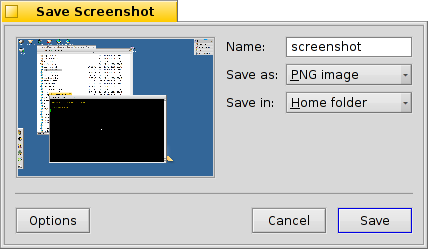
Запуск приложения Screenshot приведёт к снятию обычного скриншота, а также предоставит возможность настроить в своём окне имя сохраняемого файла, формат изображения и место сохранения.
В диалоговом окне присутствует несколько параметров:
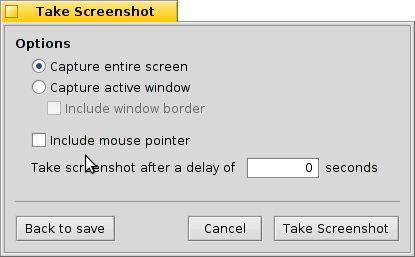
Помимо очевидных опций - захвата всего экрана (), либо только активного окна (), включая его грани () и курсор мыши (), также имеется возможность ввести задержку перед снятием скриншота. Эта задержка будет задействована, только если вы снимаете новый скриншот, нажимая кнопку .
 Снятие скриншота из Terminal
Снятие скриншота из Terminal
Приложение Screenshot также можно использовать из Terminal или через скрипт.
Screenshot --help выведет справку о доступных параметрах:
~> Screenshot --help Screenshot [OPTION]... Создает изображение текущего экрана. Опция: -o, --options При запуске сразу откроется окно параметров -m, --mouse-pointer Включает в снимок курсор мыши -b, --border Включает в снимок грани окна -w, --window Делает снимок только активного окна, а не всего экрана -d, --delay=seconds Делает скриншот с указанной задержкой [в секундах] -s, --silent Сохраняет скриншот, игнорируя настройки, выставленные в окне параметров и сохраняет его в домашнюю папку в PNG формате. Примечание: Опция -b, --border сработает только совместно с опцией -w, --window
 Русский
Русский Français
Français Deutsch
Deutsch Italiano
Italiano Español
Español Svensk
Svensk 日本語
日本語 English
English